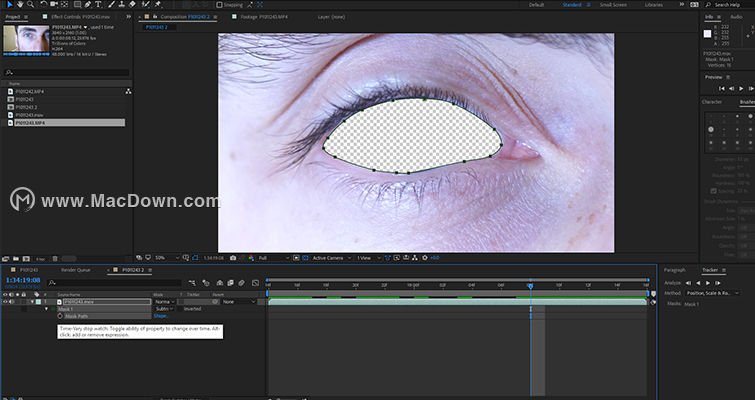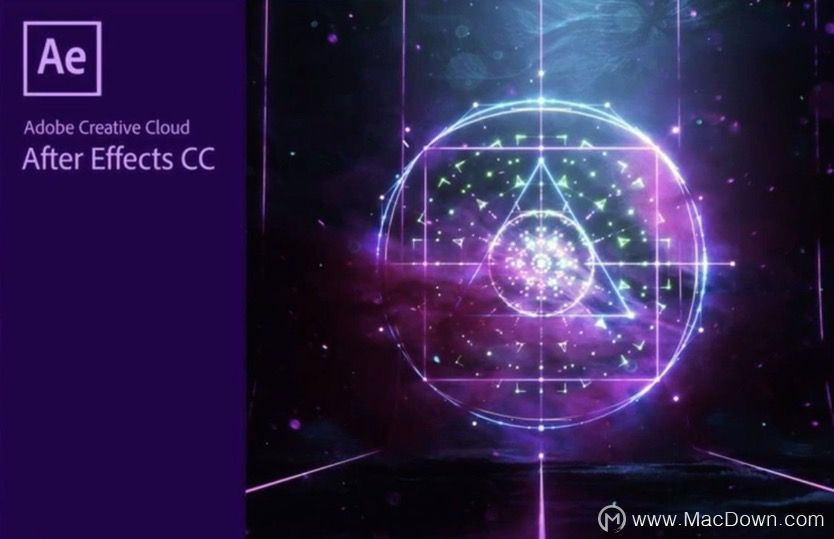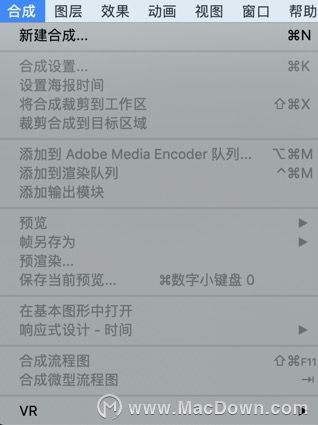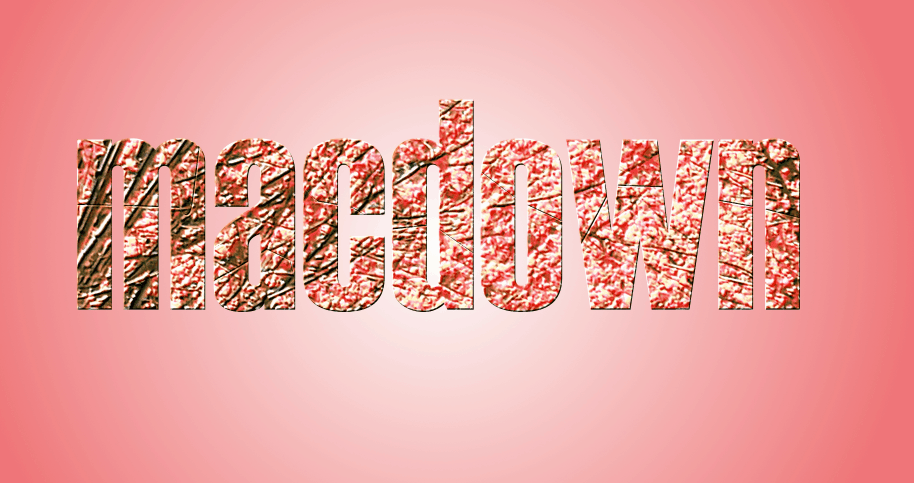Ae全称Adobe After Effects,是一款图形视频处理软件,我们可以利用它来完成视频的后期处理及制作,就比如说:制作片头、宣传片等等。让我们一起看看如何快速入门Adobe After Effects吧。

1.新建项目
打开Ae后我们先新建项目,新建项目有两种方法。
第一种:在主页上选择左侧的「新建项目」,进行项目新建。
(ps:如果你的Ae主页始终处于加载状态请在「编辑」-「首选项」-「常规」中取消「在启动时,显示主页」的勾选)
第二种:「文件」-「新建」-「新建项目」

2.认识界面
最上面的是菜单栏。

菜单栏下方的是工具栏,我们可以在这里进行工具选取。

工具栏下方的是「项目面板」,通过项目面板,我们能够进行导入素材、新建合成/文件夹等操作。

最下方的是时间轴,我们能利用其完成「查看合成中的素材」、「查看关键帧」等操作。

中间这一大块是「合成面板」,我们在这里完成「视频预览」等操作。
3.导入素材
Ae素材导入的方法有很多种,在这里我讲其中的三种:
1.在「项目面板」中「右键」,选择「导入」-「文件」(快捷键Ctrl I)
PS抠图系列之色彩范围抠图教程
Photoshop是一款专业图像处理软件,你会使用色彩范围对图片进行抠图吗?如果你还没有掌握这项技能,那么今天小编就给大家介绍一下通过色彩范围抠图的方法,本次介绍的抠图方法,适用于背景色与图像色差明显的情况,大家快来跟着小编的方法试一试吧~
2.在「项目面板」中「双击」,导入素材。
3.在「菜单栏」中选择「文件」-「导入」-「文件」

4.新建合成
在导入完素材之后,我们需要新建一个合成把这些素材合在一起。
Ae中新建合成的方法也有很多。在这里我讲其中的三种:
1.将素材拖动到「项目面板」中类似于「胶片」的图标上,完成合成新建(如图1)
2.点击「合成面板」中的「新建合成」/「从素材新建合成」(前者新建的是一个空的合成,后者包含素材)
3.在「菜单栏」中选择「合成」-「新建合成」

新建合成时我们会看到「合成设置」(如果是「从素材新建合成」,无这步)
在这里我们可以对「合成名称」、「宽高」、「帧速率」、「持续时间」等内容进行修改。

5.基础动画
简单的文字动画:
我们可以通过「效果与预设」-「动画预设」-「Text」中找到文字动画,这些动画大多,我们都是可以直接使用的,并且直接使用。
图片淡入效果:
选中图片,按快捷键T,Ae会跳出「不透明度」,在想开始淡化的地方打一帧关键帧,之后将其拖动到想要结束的地方,并进行不透明度的修改,即可完成图片的淡化。


更多Mac最新资讯,Mac软件下载以及Mac技巧教程关注macz网站!
pr教程:快速入门Premiere Pro
Premiere Pro简称“pr”是一款视频剪辑软件,Premiere Pro入门快、功能强大,无论是对于新手还是专业人士,pr在大部分情况下都是很友好的。今天我们就来快速入门一下,Pr这款视频剪辑软件。